در این مقاله با نحوه خط کشی در ورد word و روشهای موجود در این برنامه را آموزش خواهیم دید. Microsoft word ورد با اینکه شاید نرمافزار سادهای به نظر برسد اما قابلیتها و امکانات پیشرفته فراوانی نیز ارائه میدهد. برای آشنایی با این ابزارها و نحوه کار با ورد به زبان ساده با ما همراه باشید و این مقاله را مطالعه کنید.

استفاده از گزینه ی table برای کشیدن خط در ورد
یکی از بهترین و رایج ترین روش ها برای خط دار کردن صفحه در ورد استفاده از جدول می باشد. شیوه استفاده ی آن به صورت زیر می باشد:
پس از باز نمودن نرم افزار word، با انتخاب گزینه ی New صفحه ی جدیدی را باز نمایید.. سپس در نوار ابزار بالای برنامه ی word گزینه ی insert را انتخاب نمایید. و بر گزینه ی Table کلیک نمایید.
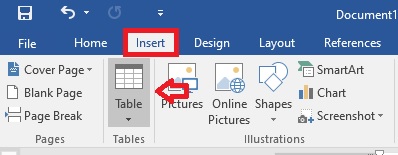
حال گزینه ی insert table را انتخاب نمایید. با انتخاب این گزینه پنجره تنظیمات برای شما باز می گردد و به شما امکان مشخص نمودت تعداد ستون و ردیف را می دهد. برای خط دار کردن صفحه در ورد عدد ستون را در قسمت Number of columns با یک نشان دهید و تعداد ردیف را در قسمت Number of rows به دلخواه مشخص نمایید.
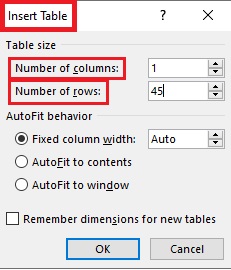
کشیدن خط در ورد با استفاده از Auto Format
سریع ترین و آسان ترین روش برای درج و ایجاد یک خط در ورد استفاده از قابلیت Auto Format است که در آن با تایپ کردن تنها چند کاراکتر می توانید خیلی سریع خط مورد نظر خود را ایجاد کنید. برای انجام این کار ابتدا مکان نمای خود را در قسمتی که می خواهید خط را ایجاد کنید، قرار دهید. برای ایجاد یک خط با استفاده از Auto Format می توانید از کاراکترهای زیر استفاده کنید. به تصویر زیر دقت کنید تا ببینید هر کدام از این خطوط در ورد word به چه صورتی نمایش داده می شوند.
پیشنهاد مطالعه: آموزش ورد برای کودکان
خط کشی صفحه با استفاده از Underline
یکی از سریعترین راهها برای ایجاد یک صفحه خط کشی شده در فایل ورد استفاده از underline است. به این صورت که با استفاده از Tab فضاهای خالی و فاصله در ورد word ایجاد کنید و سپس با select کردن آنها و استفاده از کلیدهای Ctrl+U خط کشیهای مورد نظر را انجام دهید. همچنین دکمه underline نیز در قسمت Font در ورد موجود است که میتوان با استفاده از آن نیز انجام داد.
کشیدن خط در ورد با استفاده از خط تیره
همانطور که در مطلب آموزش کشیدن خط افقی در ورد آموزش دادیم، میتوانید با کشیدن سه خط تیره متوالی و سپس دکمه enter یک خط افقی در ورد ایجاد نمایید. با تکرار این کار میتوانید تمام صفحه را خط کشی نمایید. البته با توجه به وقتگیر بودن دو روش فوق این کارها توصیه نمیگردد و بهترین راهکار استفاده از جدول است.
کشیدن خط با استفاده از Horizontal Line Tool
شما همچنین برای کشیدن خط در ورد می توانید با استفاده از ابزار Horizontal Line یک خط را درون یک سند ورد ایجاد کنید. برای انجام این کار کافی است که مراحل زیر را دنبال کنید.
ابتدا مکان نمای خود را در جایی قرار دهید که می خواهید یک خط را بکشید.
- اکنون بر روی تب Home کلیک کنید که در بالای گوشه سمت چپ قرار دارد. توجه داشته باشید هنگامی که یک سند ورد را باز می کنید به صورت پیش فرض تب Home انتخاب می شود.
- حال به بخش Paragraph بروید و بر روی منو کشویی گزینه Borders کلیک کنید.
- با باز شدن منو کشویی گزینه Horizontal Line را انتخاب کنید. اکنون در سند ورد شما یک خط ورد ایجاد خواهد شد. اگر قصد دارید این خط را ویرایش کنید، کافی است که بر روی آن دو بار کلیک کنید.
- هنگامی که برای ویرایش خط بر روی آن دو بار کلیک کنید، کادر محاوره ای Format Horizontal Line برای شما نمایش داده خواهد شد. با استفاده از گزینه های موجود در این کادر محاوره ای شما می توانید عرض، ارتفاع و رنگ خط خود را تغییر دهید و تراز آن را تنظیم کنید.
همچنین برای کشیدن خط در ورد شما می توانید بر روی خط یک بار کلیک کنید و اندازه آن را تغییر دهید و یا آن را جا به جا کنید و کل خط را به مکان دیگر منتقل کنید.
نرم افزار microsoft word در اندروید و آیفون
در نرم افزار ورد در اندروید و آیفون نیز منو تنظیمات وجود دارد که جهت کشیدن خط میتوانید به منوی insert مراجعه کنید.
- Insert: هر نوع دادهای که بخواهیم به نرم افزار ورد در گوشی وارد کنیم با استفاده از امکانات این بخش صورت میگیرد. مثلا درج تصویر، درج جدول، درج هدر و فوتر، شکل و… .
- Draw: برای رسم و نقاشی و نوشتن با خط خودتان میتوانید از این منو استفاده کنید.
این منو جز کم کاربردترین منوهای نرم افزار Word گوشی است.
برای سفارشی کردن خط، از تنظیمات Style ،Color ،Width و Art در مرکز پنجره استفاده کنید. پس از اتمام، روی گزینه «OK» بزنید.
- Layout: برای صفحهآرایی سند ورد از این منو استفاده میشود. ابزارهایی مثل تنظیم حاشیه صفحه، عمودی یا افقی بودن، یک ستونه یا چند ستونه بودن و… در این قسمت وجود دارد.
رسم خط عمودی و افقی در ورد word
یک راه سریع و آسان برای کشیدن خط عمودی در ورد، استفاده از ویژگی حاشیه صفحه است. اگر میخواهید خط در طول صفحه کشیده شود و از حاشیهها بگذرد، این روش خوب عمل میکند. با استفاده از آن قادر خواهید بود خط را برای ظاهری جذاب سفارشی کنید یا در عین حال، آن را ساده نگه دارید.
به زبانه Home بروید، روی منوی کشویی Borders کلیک و گزینه «Borders and Shading» را انتخاب کنید. در پنجره ظاهر شده، برگه Page Border را در قسمت بالای صفحه برگزینید. سپس، از ابزارهای پیشنمایش در سمت راست برای اضافه کردن خط عمودی در سمت چپ، راست یا هر دو طرف صفحه استفاده کنید. در سمت راست پایین، میتوانید از کادر کشویی Apply To بهره ببرید تا انتخاب کنید که آیا خط را در کل سند یا صرفا در یک بخش خاص میخواهید.برای سفارشی کردن خط، از تنظیمات Style ،Color ،Width و Art در مرکز پنجره استفاده کنید. پس از اتمام، روی گزینه «OK» بزنید.برای درک بهتر این مطالب میتوانید از آموزش تصویری نحوه خط کشی در ورد و سریع ترین راه آن استفاده کنید.
سخن پایانی
در این مقاله از ساده ترین و سریع ترین نحوه خط کشی در نرم افزار ورد microsoft word آگاه شدیم. افزودن خطوط عمودی و افقی در ورد در مکان صحیح میتواند موجب بهبود ظاهر بصری محتوای شما شود. این خطوط کارکردی فراتر از جنبه تزیینی صرف دارند و میتوانند چشم مخاطب را به بخشهای مهمتر سند هدایت کنند.امیدواریم مطالب فوق در رابطه با آموزش کشیدن خط در ورد برای شما کاربردی باشند.

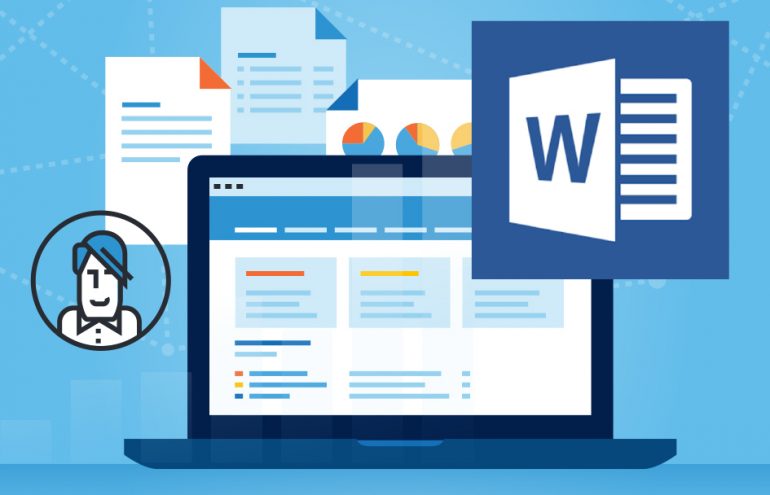








سپاس از شما
مفید و کاربردی بود.
موفق باشید.
سلام. ممنون از لطف و محبت شما